微軟Office Mobile支持哪些設備?Office Mobile如何切換文件類型?Office Mobile是三合一的版本,有Word、Excel、PPT三種文件,還能直接轉換為PDF文件。Office Mobile使用比較簡單,為手機端設計的界面簡潔清爽,各種功能按鈕很顯眼,操作起來很方便。下面來看看微軟Office Mobile支持設備和切換文件的方法。
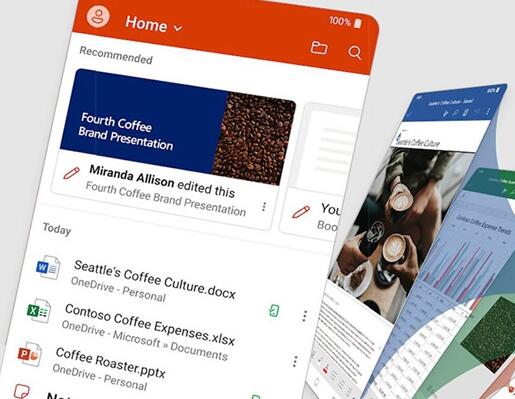
微軟Office App支持哪些設備
目前《Microsoft Office: Word、Excel、PowerPoint & more》已上架谷歌Play Store,這也是其第一個公開預覽版本,任何運行在Android 6以上系統版本的設備都可以安裝。
Microsoft Office: Word、Excel、PowerPoint & more無需登錄微軟賬號即可訪問。當然,如果你想在OneDrive和SharePoint上訪問和保存文件,那么還是需要登錄微軟賬號。
WPS Office應該也是每臺手機中必裝的軟件吧?因為廣告和付費會員等方面的原因,這款軟件真的是讓許多用戶又愛又恨。隨著下面要說的Microsoft Office Mobile App的正式推出,或許可以向WPS Office App說“告辭”了。
Microsoft Office Mobile App與WPS Office App相比,均為Word、Excel和PPt三合一,所不同的是軟件非常純凈,體積只有不到100MB,App內沒有任何推廣廣告。
微軟啟動全新Office App的公共預覽版,目前僅在手機上可用,因此暫時不支持iPad或Android平板電腦。
Office Mobile(預覽版)現在支持Android、iOS版本,不過iOS的Test Flight申請名額已滿,Android用戶可以到APKMirror中下載。
微軟Office App如何切換文件類型
Office mobile的界面很簡潔,專門對移動端進行了重新設計。主頁會顯示最近打開的文件,在左上角可以切換文件類型,比如Word、Excel、PPT等。打開文件,默認的顯示方式是手機視圖,瀏覽起來更方便,點擊右下角按鈕可以切換為頁面視圖。
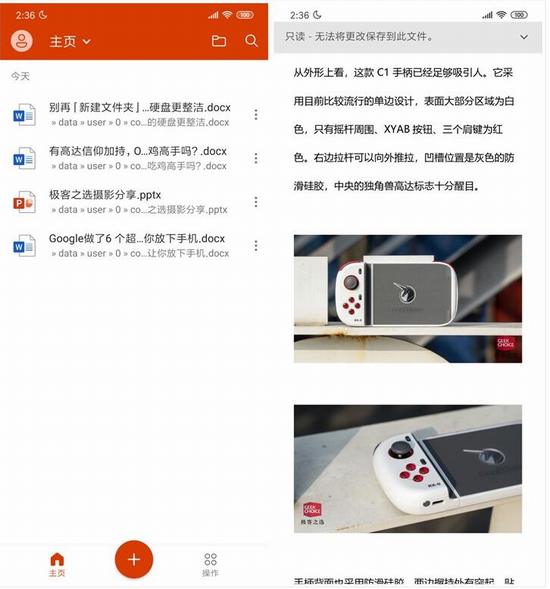
Office mobile可以把Word、Excel、PPT三種格式的文件轉化為PDF,并且支持PDF簽名。
微軟Office App特色
集成Office Lens,可以拍照掃描文件
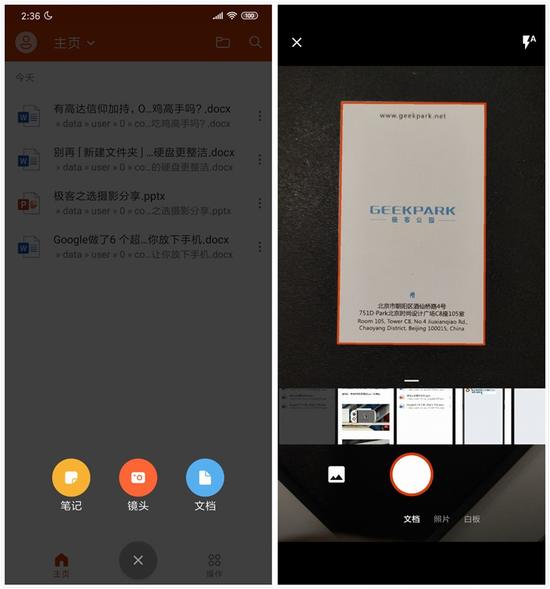
接下來說說它的拍照掃描功能。微軟把Office Lens的功能集成到了這個應用中,通過手機相機,可以直接將實體文檔轉換為對應的電子文檔,比如Word、Excel。或者將白板上的內容轉換為PDF文件,用手機照片制作PPT。
在一些應用中這些功能都是要收費的,而Office mobile全部免費提供,還是很良心的。
支持Windows便箋,快速記錄靈感
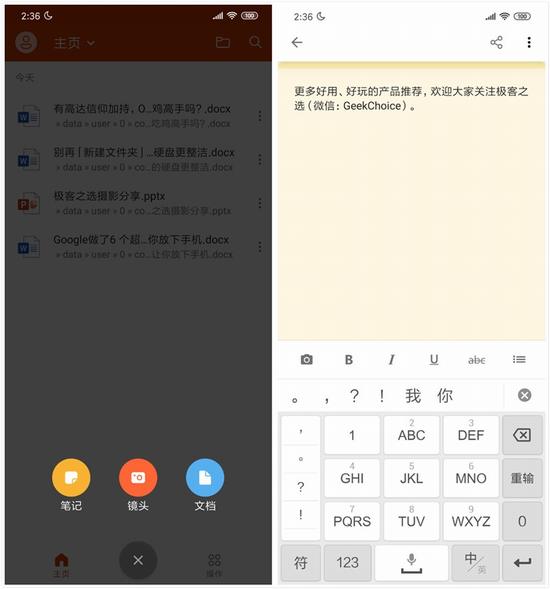
Windows上獨具特色的便箋功能也得以繼承,點擊底部的+就能快速建立筆記,支持簡單的加粗、傾斜等格式調整。對了,上面說的掃描、新建文檔,也可以用過+中的文檔快速進入,十分方便。
Office mobile還支持與電腦端互傳文件,不過可能是由于預覽版的緣故,連接并不穩定。
論功能豐富度,現在手機端的Office mobile顯然不如WPS Office,不過目前它還只是預覽版,未來可能會加入更多的功能。微軟在官方頁面表示,Office mobile是獨立于單個應用的,未來它們可能會并行存在。
以上就是微軟Office Mobile支持設備和切換文件類型方法介紹。Office Mobile可以在安裝和iPhone上,暫時不支持iPad或者安卓平板。有了Office Mobile,就可以向廣告多和付費的WPS說再見。關注office學習網,解鎖更多應用教程。






